Cómo jugar juegos de PS4 en iPhone y iPad usando Remote Play

¿Tienes una Playstation 4? Si es así, considérese afortunado porque ahora puede usar su iPhone y iPad para jugar todos sus juegos favoritos de PS4 usando una función conocida como Remote Play.
Sony ha agregado compatibilidad con Remote Play para dispositivos iOS con una actualización de firmware de consola de juegos de gran éxito y también ha lanzado una aplicación complementaria en la App Store. La función existe desde hace algún tiempo y permite la reproducción remota en dispositivos Mac y Windows y Android, lo que permite a los usuarios transmitir de forma remota el contenido que se muestra en sus consolas en Internet. Y ahora también está disponible para iPhone y iPad.
La reproducción remota es especialmente útil cuando otra persona está usando el televisor en casa o si solo quiere jugar mientras está sentado en la cama. Además, incluso puede controlar su consola cuando está fuera de casa, siempre que su iPhone o iPad esté conectado a una red Wi-Fi.
Si quieres probar Remote Play por ti mismo, necesitarás al menos un iPhone 7 o iPad de sexta generación o posterior. En este artículo, discutiremos cómo puede configurar PS4 para jugar todos sus juegos favoritos en iPhone y iPad usando Remote Play. Y sí, incluso puedes usar Remote Play con un controlador de PS4 conectado a un iPhone o iPad, ¿qué tal eso? Vayamos a esto.
Cómo jugar juegos de PS4 en iPhone y iPad usando Remote Play
Antes de continuar con el procedimiento, hay algunos requisitos previos que debe considerar. Primero, tanto la PS4 como el dispositivo iOS deben estar conectados a la misma red Wi-Fi. Para aprovechar la funcionalidad Sony Remote Play en iPhone y iPad, PlayStation 4 debe ejecutar el firmware 6.50 o posterior. Además, debes instalar el archivo Aplicación PS4 Remote Play de la App Store.
- En la pantalla de inicio de PS4, si usa el controlador para desplazarse ligeramente hacia la derecha, verá un icono de «maletín». Haga clic en él para acceder a Configuración.
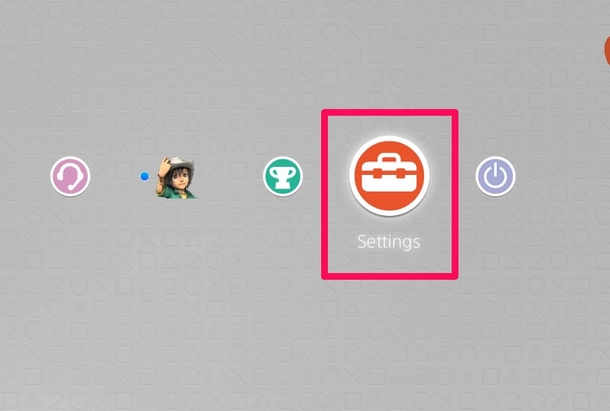
- En este menú, desplácese un poco hacia abajo y haga clic en «Actualizar software del sistema». Si está actualizado, mostrará el firmware más reciente. Sin embargo, si está utilizando una versión anterior, se le pedirá que actualice, lo que generalmente demora unos cinco minutos.
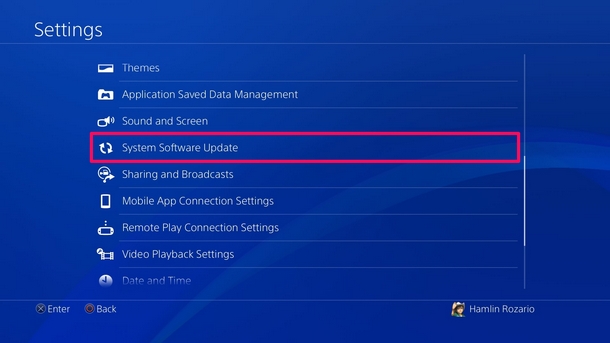
- Ahora, en el mismo menú de Configuración, si te desplazas un poco hacia abajo, notarás la sección Uso a distancia. Simplemente haga clic en «Configuración de conexión de reproducción remota», como se muestra en la captura de pantalla a continuación.
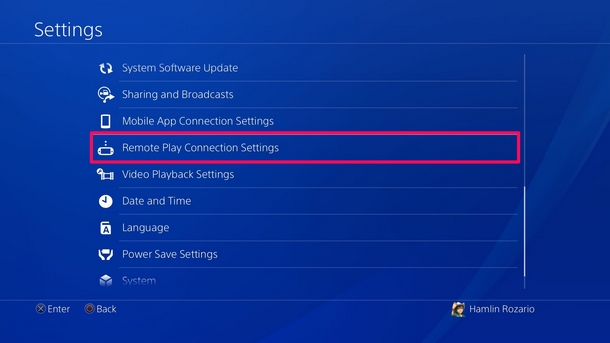
- Aquí, asegúrese de haber marcado la casilla junto a «Habilitar el uso a distancia» y luego haga clic en «Agregar dispositivo» justo debajo.
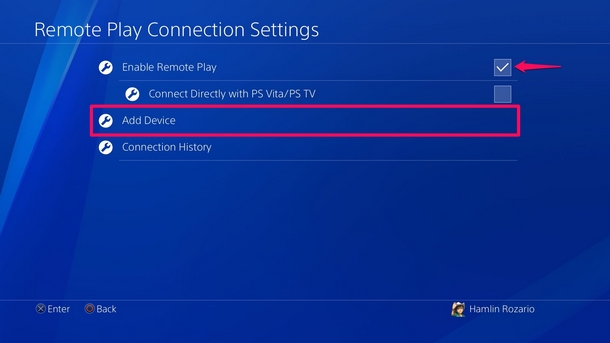
- Tu PS4 ahora mostrará un código de 8 dígitos que debes ingresar en la aplicación PS4 Remote Play que descargaste de la App Store.
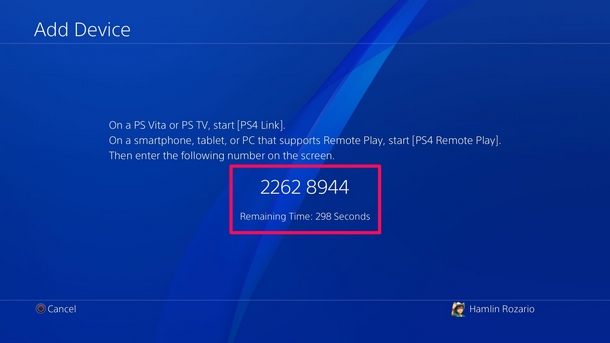
- Abra la aplicación PS4 Remote Play en la pantalla de inicio de su iPhone o iPad.

- Ahora toque «Iniciar» para iniciar la configuración. Se le pedirá que inicie sesión con su cuenta de PlayStation Network si aún no lo ha hecho.
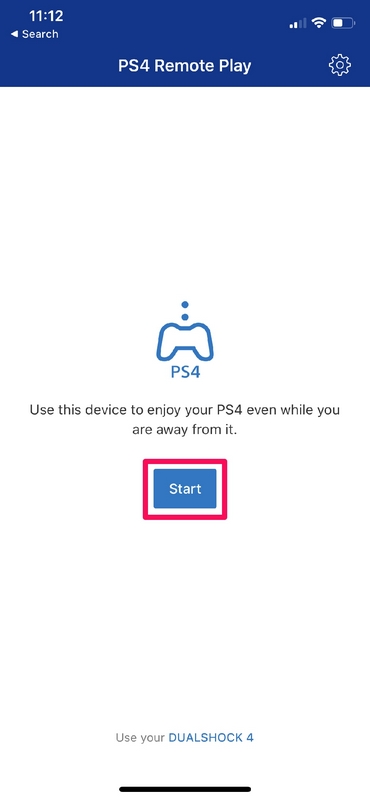
- La aplicación comenzará a buscar su PS4 conectada a la misma red Wi-Fi que su dispositivo iOS. Sin embargo, si lleva un tiempo, simplemente toque «Registrarse manualmente» en la esquina inferior derecha de la pantalla.
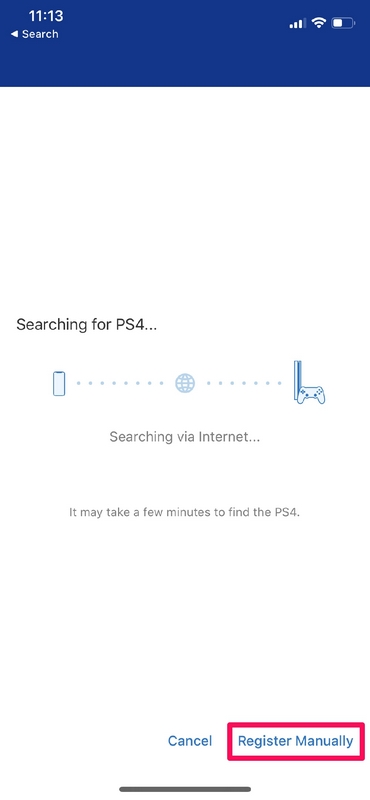
- Aquí, podrá ingresar manualmente el código de 8 dígitos que se muestra en la PS4. Toque «Registrarse» después de ingresar el código.
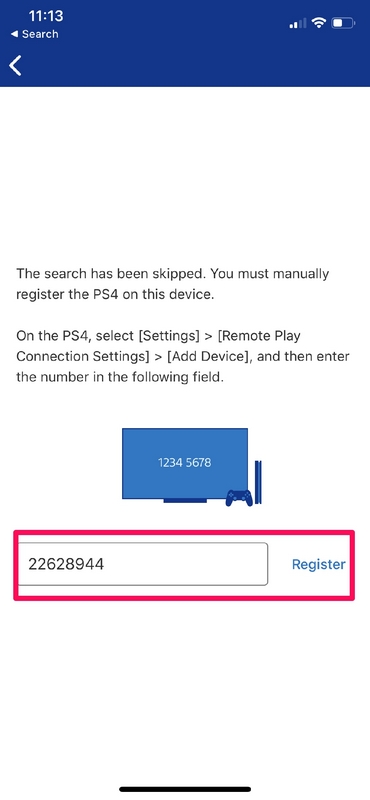
- La aplicación tardará unos segundos en conectarse a su PS4, pero una vez que haya terminado, su aplicación debería verse similar a la captura de pantalla a continuación. Ahora podrás controlar la PS4 con los controles táctiles en pantalla.
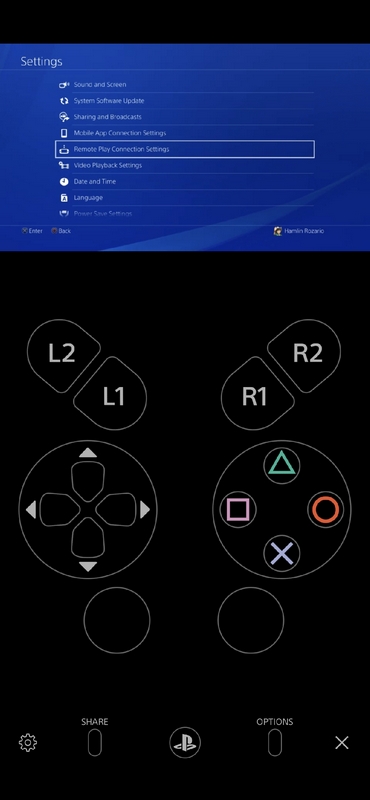
- En cuanto al último paso, todo lo que tiene que hacer es cambiar a la orientación horizontal y usar los controles táctiles en pantalla para iniciar uno de sus juegos y comenzar a jugar.
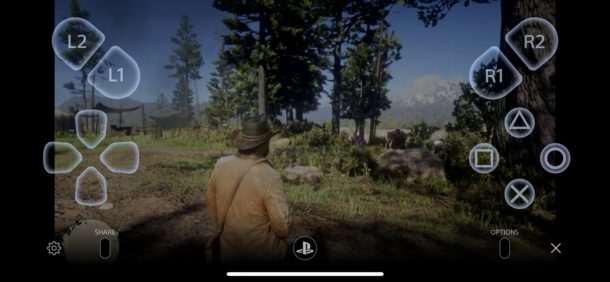
Aquí está, estos son los pasos necesarios para configurar y comenzar a jugar juegos de PS4 en iPhone y iPad.
Si tiene dificultades para acostumbrarse al gamepad en pantalla, está de suerte: ahora puede emparejar el controlador de PS4 con su iPhone y iPad a través de Bluetooth como cualquier otro dispositivo, y evitar usar el controlador en pantalla controles completamente.
Vale la pena señalar aquí que la funcionalidad Sony Remote Play solo funcionará a una resolución de 720p si tiene una PS4 o PS4 Slim estándar. Necesitará la PS4 Pro, que contiene hardware superior, para transmitir contenido a iPhone y iPad a 1080p.
A pesar de toda la flexibilidad, Remote Play viene con sus propias advertencias. Como se mencionó anteriormente, Remote Play transmite contenido de PS4 a través de Internet para que sea accesible en su iPhone o iPad. Debido a que no se reproduce de forma nativa en su dispositivo iOS, la calidad visual podría ser significativamente peor de lo que está acostumbrado a ver en la televisión. Si tiene una conexión a Internet lenta o inestable, la transmisión en su iPhone o iPad puede parecer «bloqueada» o incluso puede desconectarse de vez en cuando. Finalmente, no puede usar Remote Play usando la red móvil de su iPhone mientras está en movimiento.
¿Pudiste configurar Remote Play y acceder a la biblioteca de videojuegos de tu iPhone o iPad sin ningún problema? Si es así, ¿cómo fue la experiencia de juego en general? Cuéntenos sus pensamientos y opiniones en la sección de comentarios a continuación.
